音楽系レッスン時のzoom設定方法(モバイル版)
ピアノや声楽など、音楽系レッスンをZoomを使って提供する場合には、「ミュージシャン用オリジナルサウンド」をオンにする必要があります。
Zoomは元々会話をすることが目的とされており、 人間の会話以外の音が「ノイズ(雑音)」と判断されて音が聞こえなくなる仕組みが自動で働いています。
楽器の音や、会話で出る範囲外の音程、音量になった場合はこの仕組みが働きますので、 先生側ではしっかり演奏していても、相手側ではシーン・・ということも起きてしまいます。
Zoomのオーディオ設定を変更し、「ミュージシャン用オリジナルサウンド」を「オン」にすることで、生徒様へ伝わる音が劇的に良くなりますので、レッスン前に必ず設定しておきましょう!
パソコンを利用している場合は方法が異なりますので、 下記のヘルプページをご確認ください。
1. Zoomアプリを起動後、ホーム画面右下の<...>をタップ
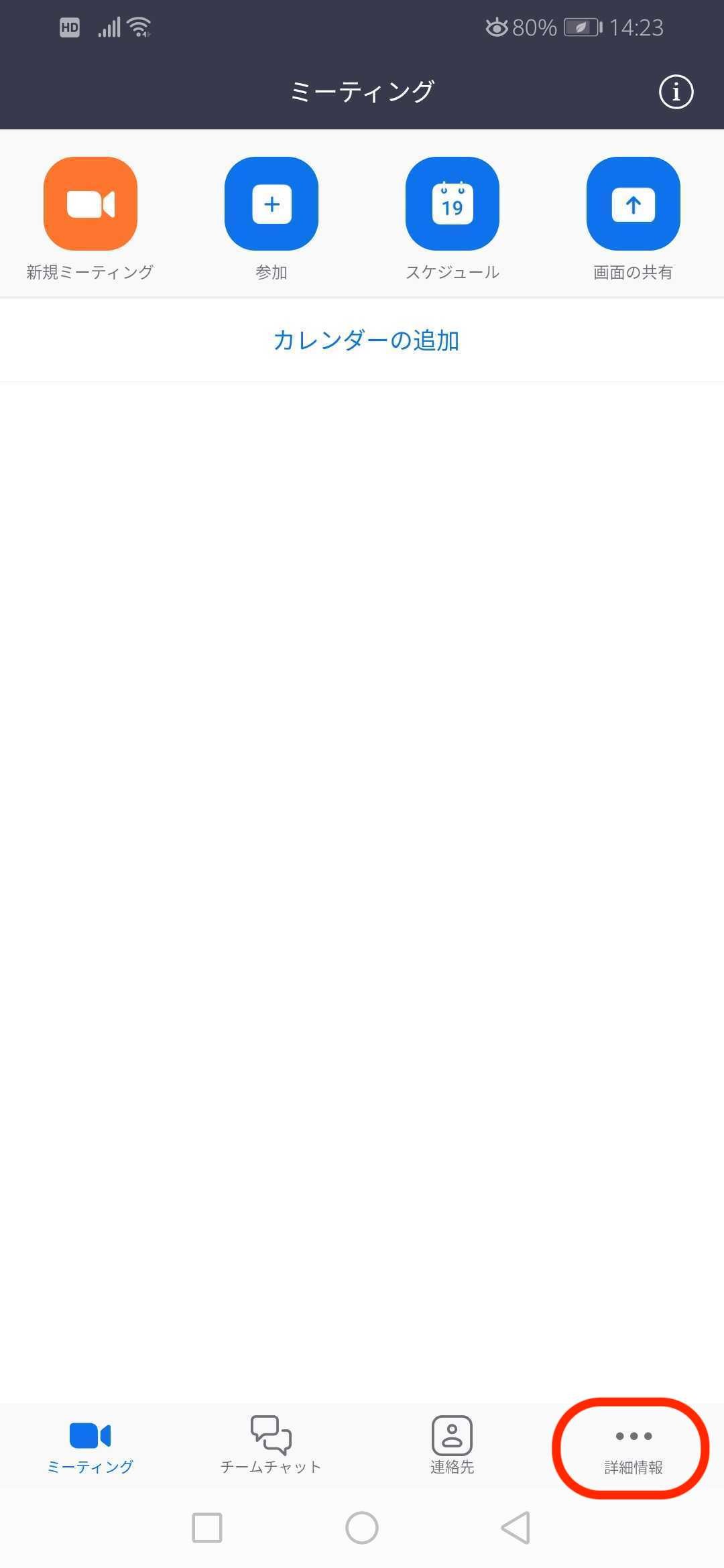
2. <ミーティング>をタップ
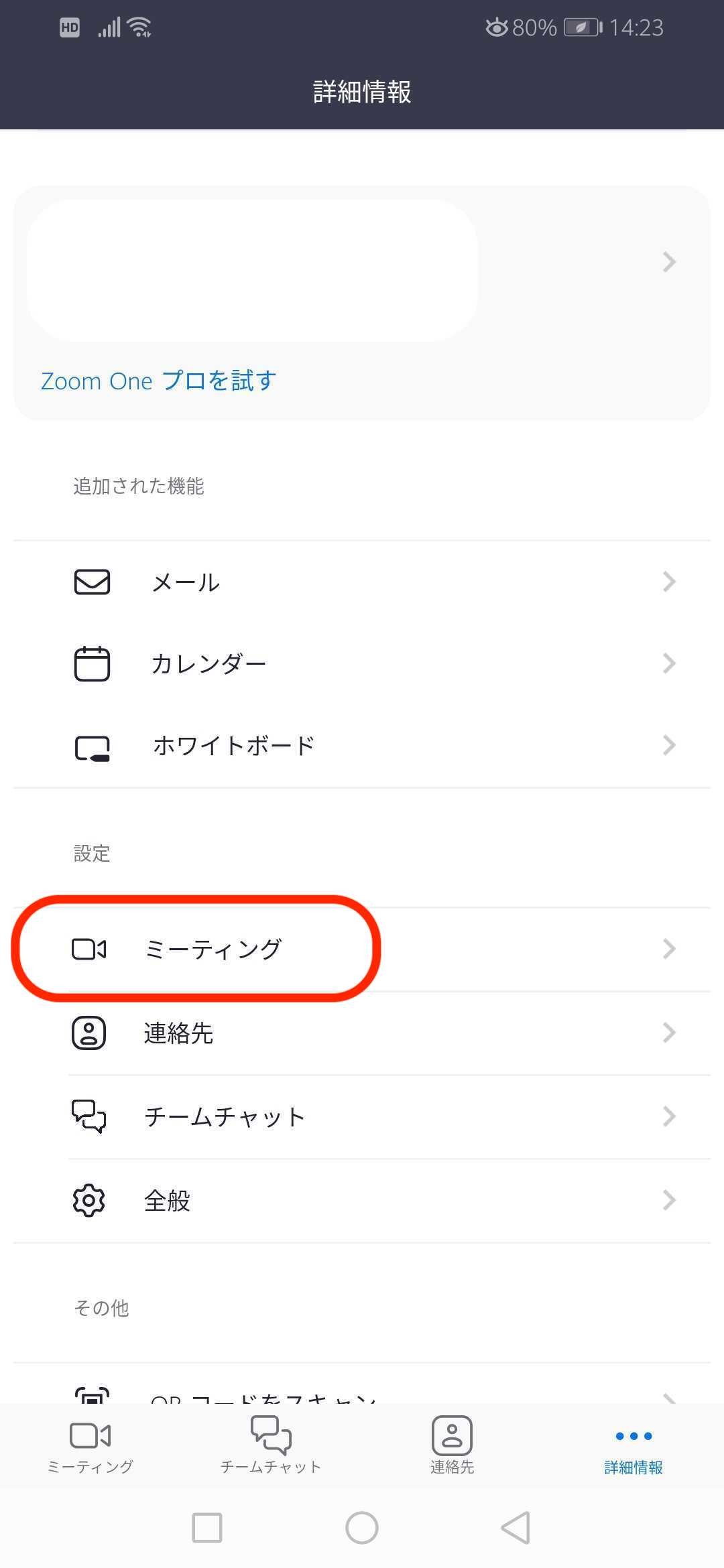
3. <オリジナルオーディオ>を使用をオンにする
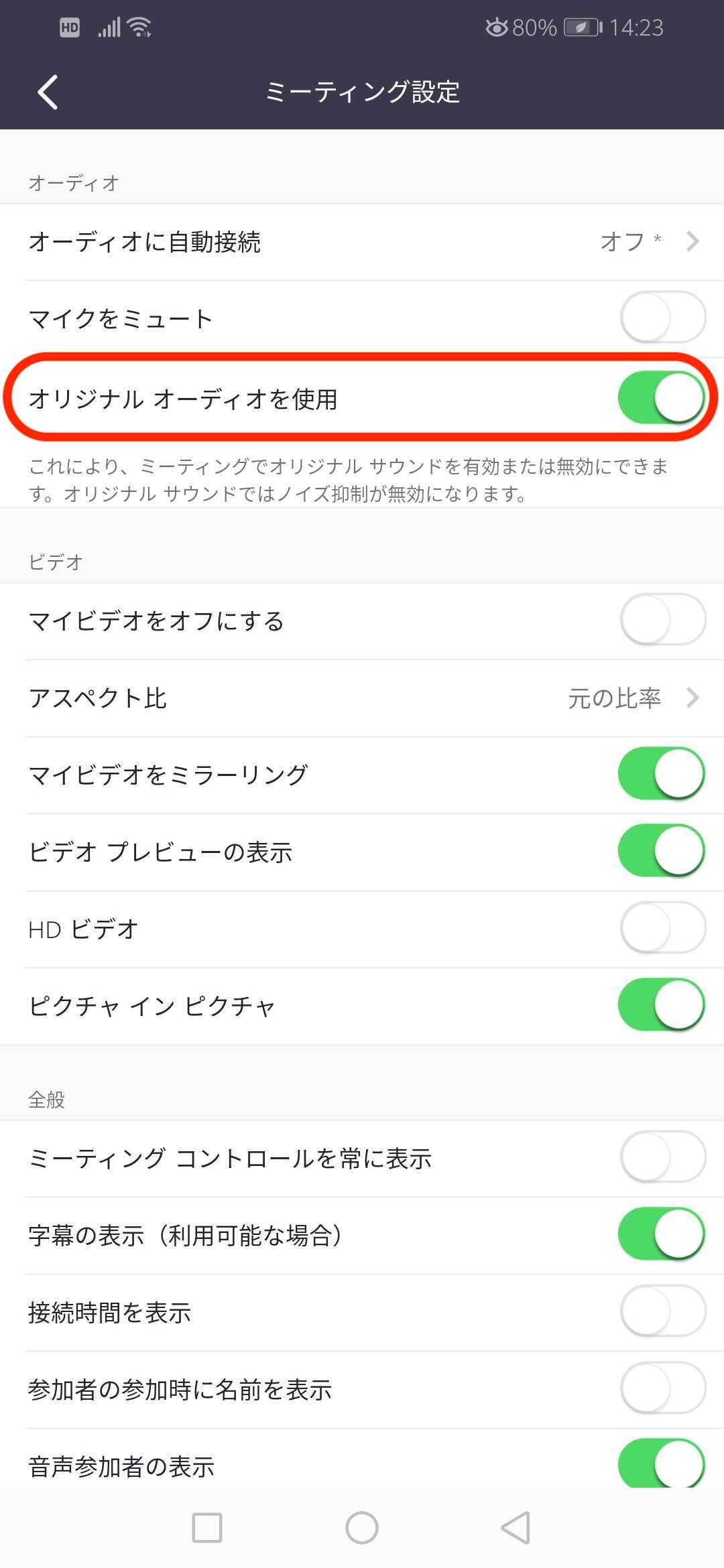
4. Zoomミーティング(レッスン)開始後、画面右下の<・・・詳細>ボタンをタップ
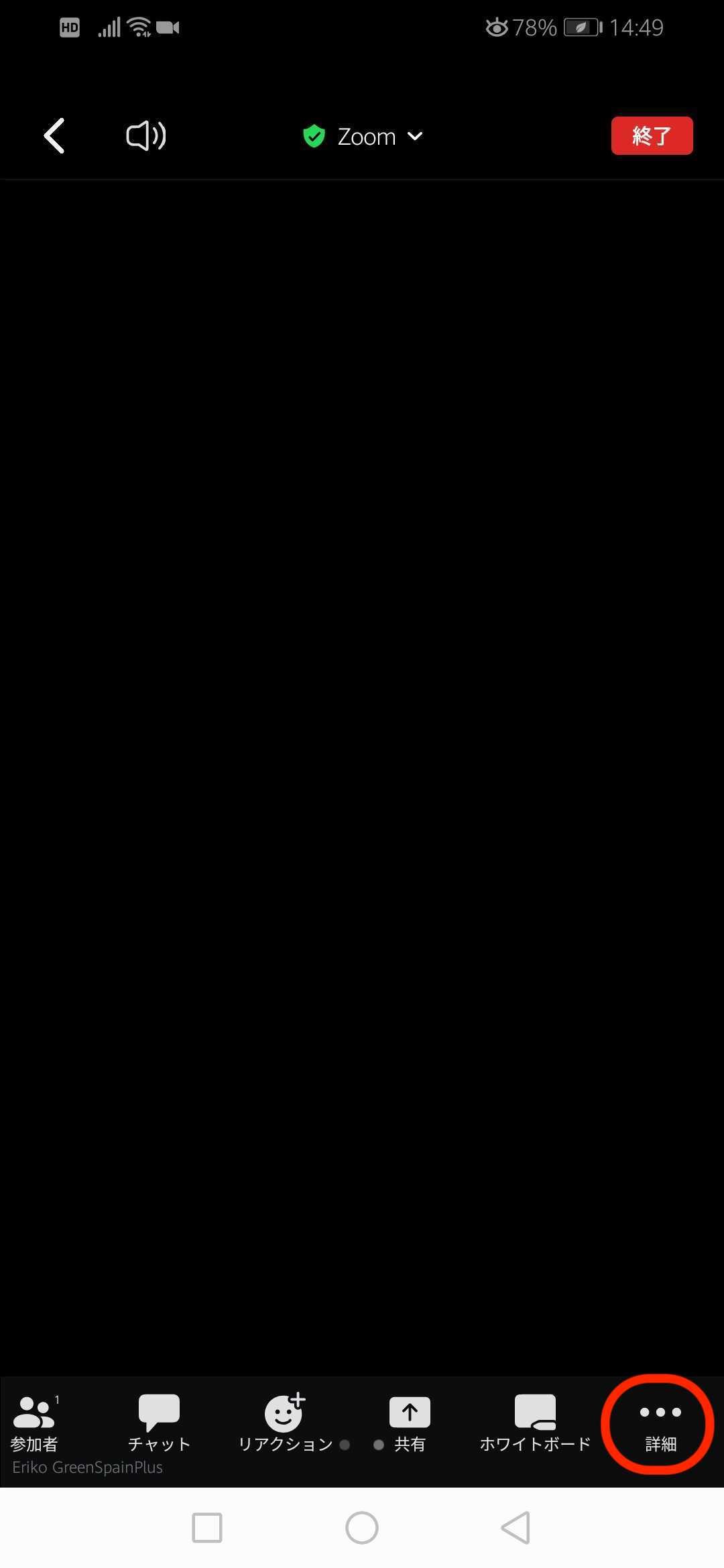
5. <オリジナルサウンドを有効化>をオンにする
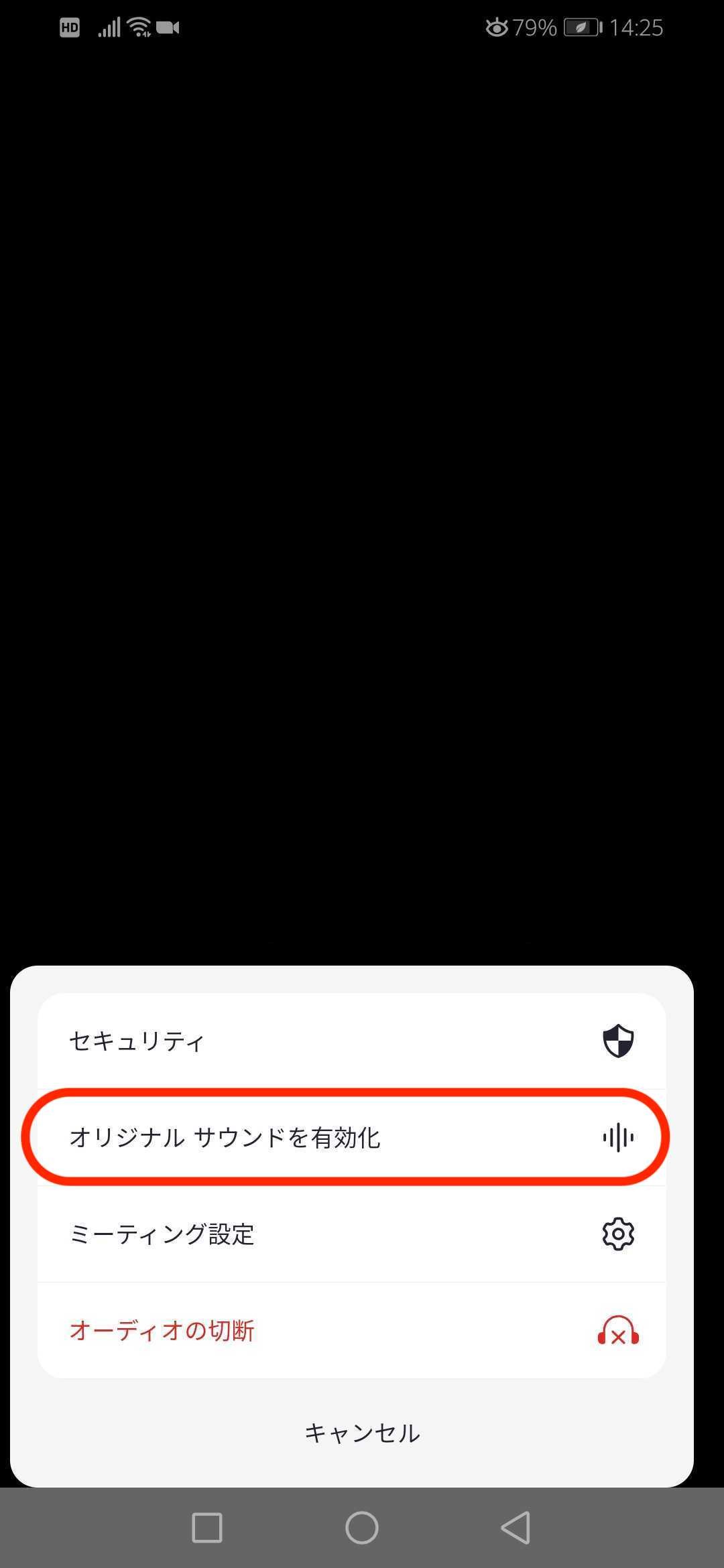
設定は以上になります。
次回以降はミーティングルームご入室後、<オリジナルサウンドを有効化>を「オン」に変更していただくだけで大丈夫です。
生徒様側の音が聞こえない場合は
音楽レッスン中、双方が音を出す場合には、生徒様側のZoomでも「オリジナルサウンド」が「オン」になっている必要があります。
生徒様側の音・声が途切れる、聞こえない場合で、生徒様がタブレットまたはスマートフォンをご利用の場合は、先生が行った同じ設定方法をご案内お願いします。
その場合、状況によっては一度ミーティングから退室し、アプリの設定を行った上で戻ってきていただく形になります。
生徒様がパソコンをご利用の場合は、ミーティングルームにいながら設定変更ができますので、下記のページをご案内お願いします。
その他zoomに関するトラブルは、ZOOMについてにても記載がございます。
ぜひご参考になさってください。
